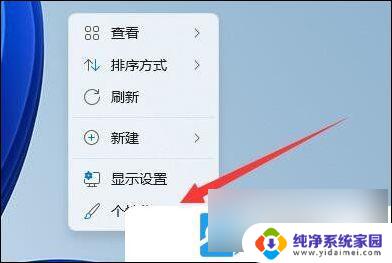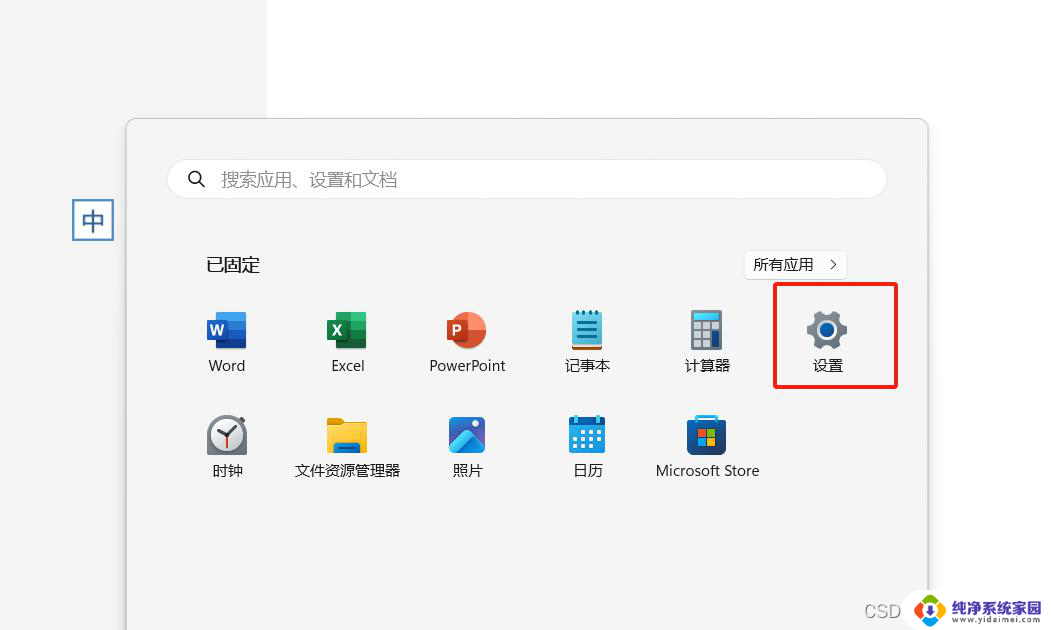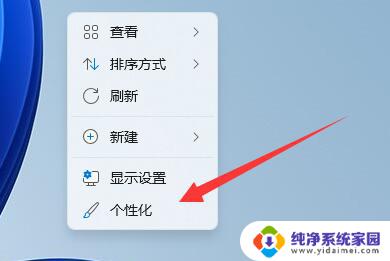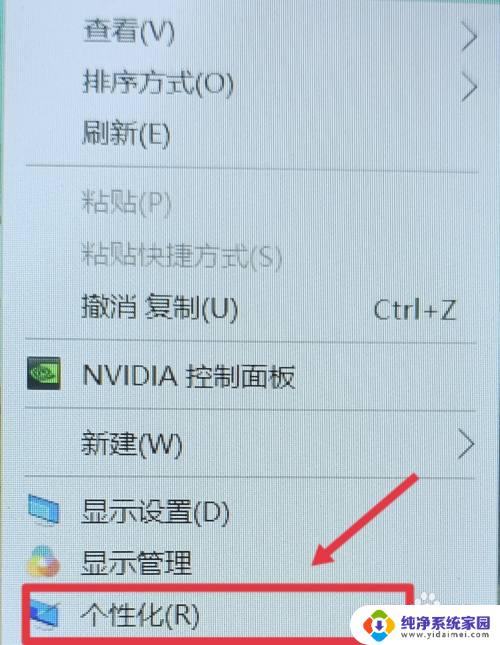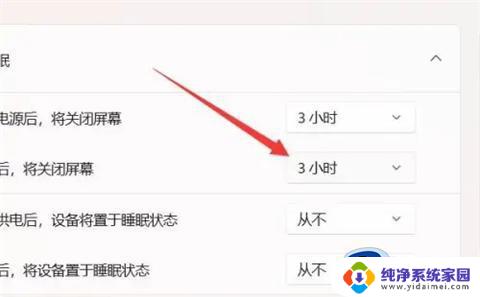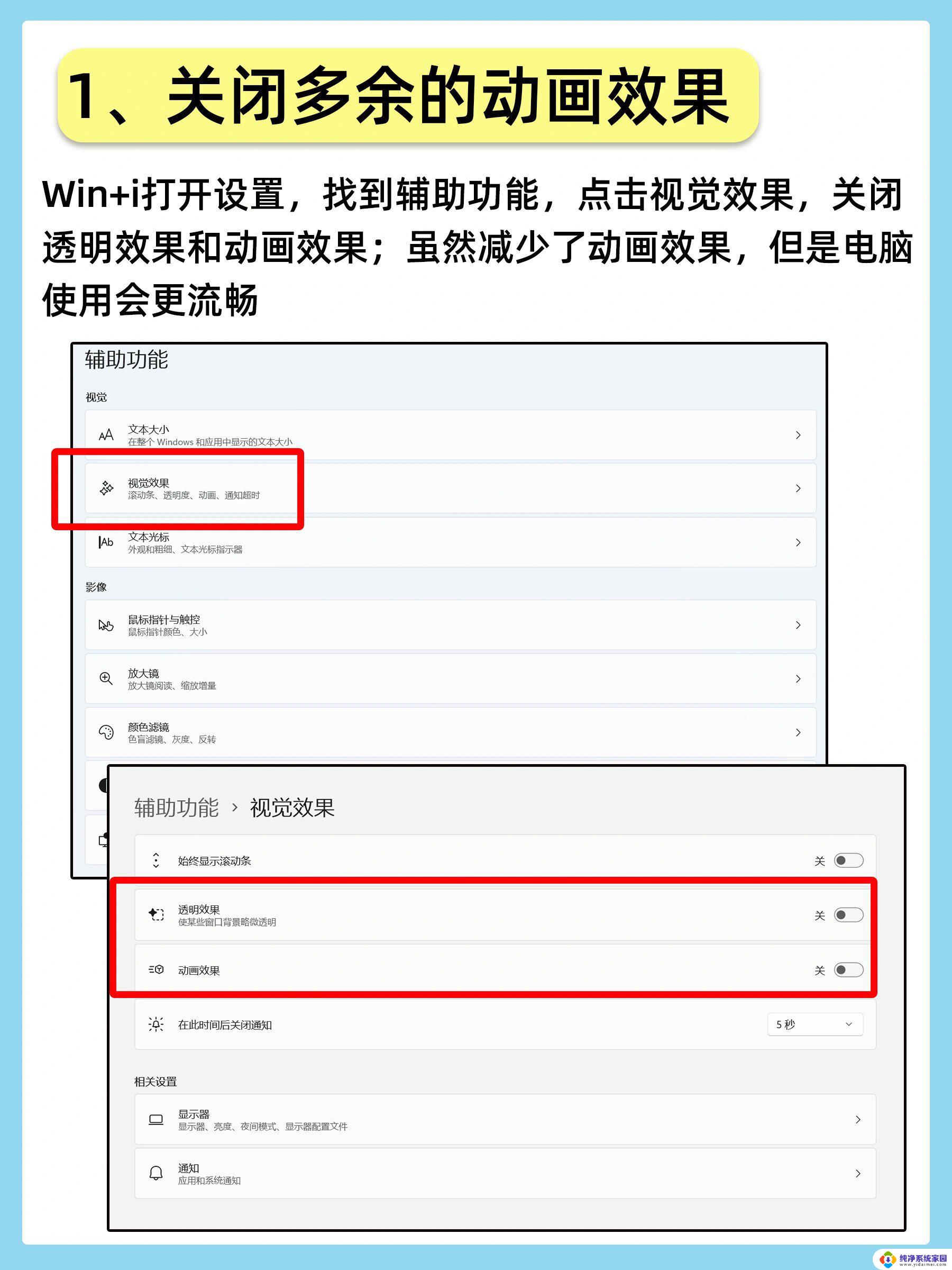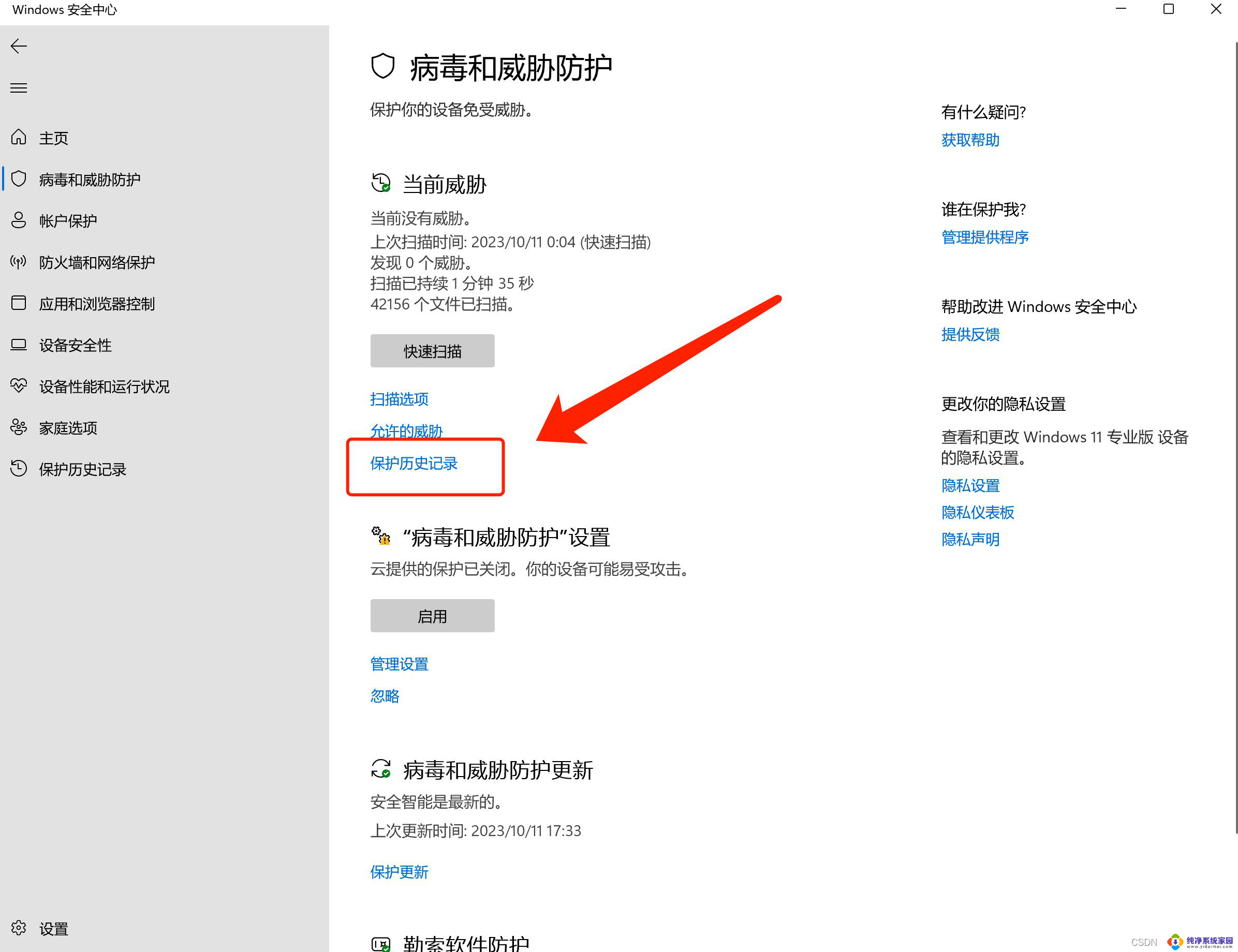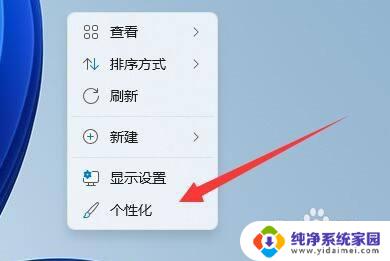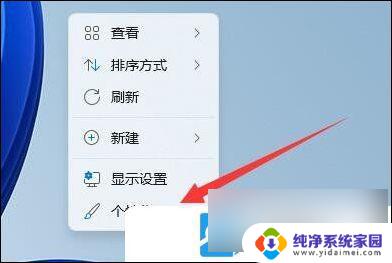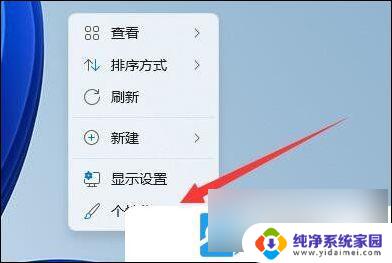怎么取消屏幕保护设置 Win11系统屏保关闭教程
更新时间:2024-02-17 16:43:41作者:jiang
当我们使用Windows 11系统时,屏幕保护功能是一项非常重要的功能,它可以保护我们的屏幕免受长时间使用所带来的潜在危害,有时候我们可能需要取消屏幕保护设置,以便更方便地使用计算机。如何在Win11系统中关闭屏保功能呢?在本文中我们将为您提供一份简明扼要的教程,帮助您轻松了解并操作屏保关闭的方法。无论是出于个人偏好还是工作需要,本教程将为您提供有效的指导,让您在Win11系统中取消屏幕保护设置。
操作方法:
1.第1步右键桌面空白处,打开“个性化”
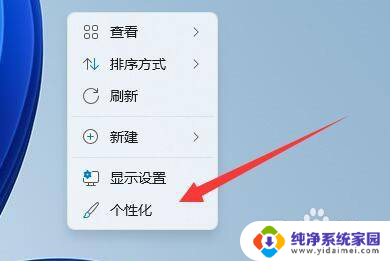
2.第2步点开右边栏的“锁屏界面”
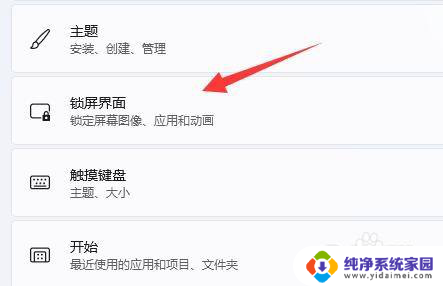
3.第3步打开相关设置下的“屏幕保护程序”
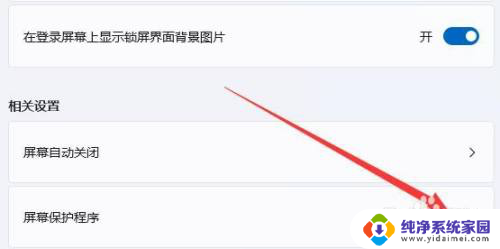
4.第4步将上方屏幕保护程序改为“无”,并确定保存。
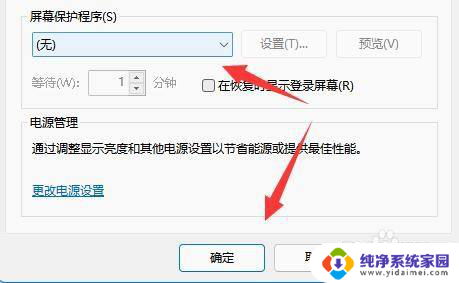
5.第5步回到刚刚的界面,点击“屏幕自动关闭”设置。
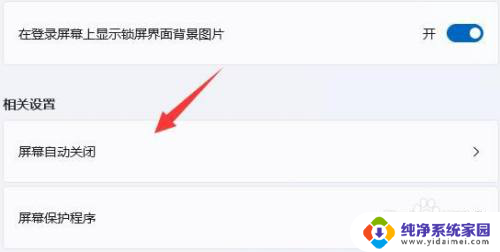
6.第6步展开“屏幕和睡眠”,将下面两个选项都改为“从不”即可。
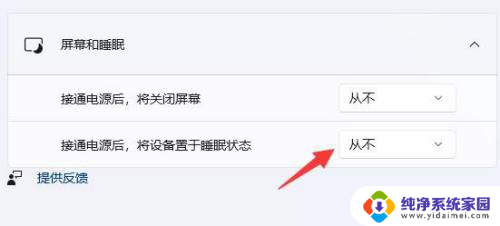
以上就是关于如何取消屏幕保护设置的全部内容,如果有遇到相同情况的用户,可以按照小编的方法来解决。